Vivaldi Web Tarayıcısı Özellikleri
Bilgisayarımda kurulu olan web tarayıcılar Google Chrome, Mozilla Firefox ve Opera. İşletim sistemiyle birlikte gelen Microsoft Edge ve Internet Explorer var birde tabiki. Hepsinin kendine göre avantajları var ve sürekli yeni özellikler ekleniyor. Bu tarayıcıların hepsini zaman zaman kullanmakla birlikte Chrome uzun zamandır ilk tercihim ve varsayılan tarayıcım.
Bugün yakın zamanlarda adını bir kaç sefer duyduğum ama denemediğim Vivaldi adlı web tarayıcıyı bilgisayarıma kurdum ve ilk bakışta oldukça başarılı buldum. Vivaldi yukarıda saydığımız tarayıcıların yanında ismi mutlaka geçmesi gereken, onlara rakip olabilecek bir tarayıcı. Ona bir şans verip kurmanız gerektiğini düşünüyorum. Varsayılan tarayıcınız yapar mısınız bilmiyorum ama denediğiniz için pişman olmayacağınıza eminim.
Vivaldi, Opera’nın kurucusu ve eski yöneticisinin öncülük ettiği bir ekip tarafından geliştirilmiş. İlk sürümü 6 Nisan 2016′ da yayınlanmış. Vivaldi’nin Windows, Linux ve Mac sürümleri bulunuyor. Bir çok kullanıcının daha kendisinden haberdar olmadığını düşünüyorum. Tarayıcı bu süreçte adını yeterince duyuramamış ve çok fazla kullanıcıya ulaşamamış gibi gözüküyor. Statcounter tarafından açıklanan verilere göre bütün dünya genelinde masaüstü platformlarda en çok kullanılan tarayıcı 64.72 oranla Google Chrome olurken onu Firefox [12.21] | IE[7.71] | Safari [6,29] | Edge [4,18] takip ediyor. Vivaldi yalnızca 0,04 kullanım oranıyla 16. sırada bulunuyor.
Vivaldi Tarayıcı Temalar
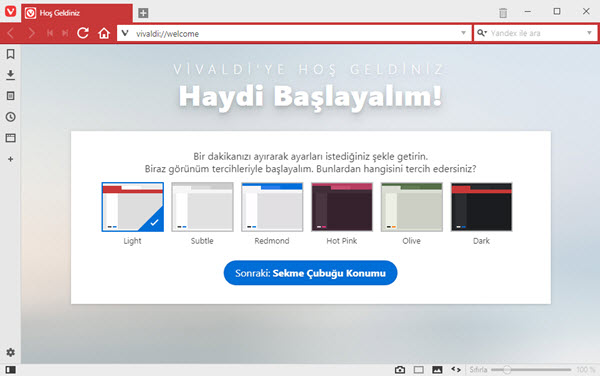
Vivaldi Web Tarayıcı sizi gri renklere mahkum etmiyor. Tarayıcı görünümünü renklerini değiştirmeniz için eklentiler kurmanız gerekmiyor. Size sunulan temalardan birini seçebileceğiniz gibi kendi renklerinizi seçerek yeni bir tema oluşturmanız çok kolay.
Sekme Yerini Ayarlayın
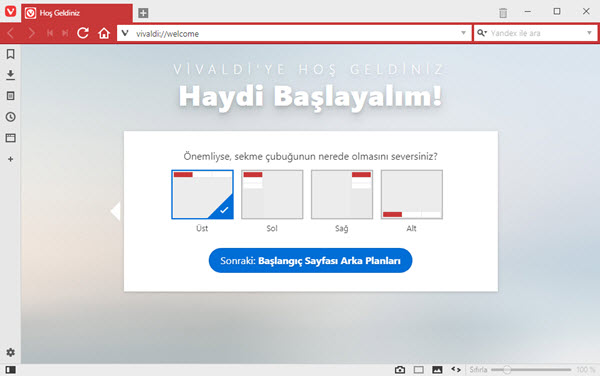
Sekmelerin illaki yukarıda olması gerekmiyor.
Başlangıç Ekranı Rengini Seçin
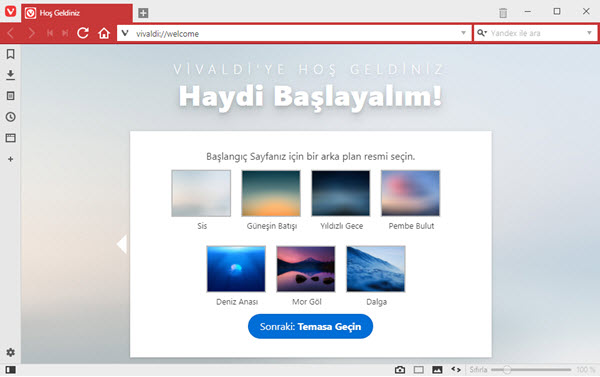
Başlangıç sayfası için farklı arkaplan resimleri sunulmuş. Bunlardan birini ya da bilgisayarınızda yer alan başka bir resim dosyasını arkaplan olarak belirleyebilirsiniz.
Sekme Rengi Sayfaya Göre Değişir
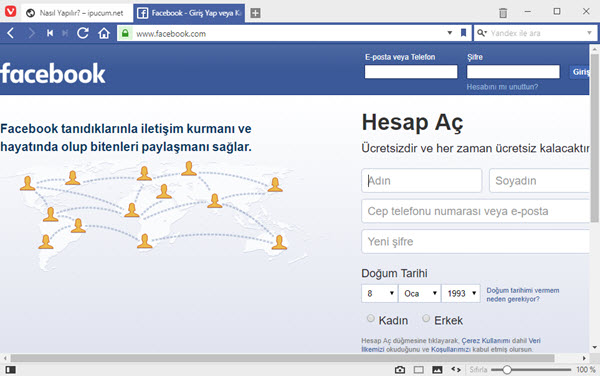
Sekmenin rengi ziyaret ettiğiniz sayfanın rengine uyum sağlayarak değişiyor. Güzel bir özellik ama isterseniz kapatmanız da mümkün.
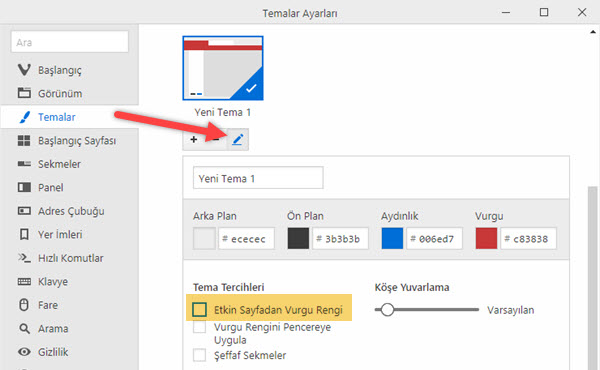
Sekme renginin ziyaret edilen sayfaya göre değişmesini istemiyorsanız Menüden Araçlar > Ayarlar (Alt+P) seçeneğine tıklayın. Temalar sekmesini açın. Temayı düzenle butonuna tıklayın Etkin sayfadan vurgu rengi işaretini kaldırın.
Yan Panel
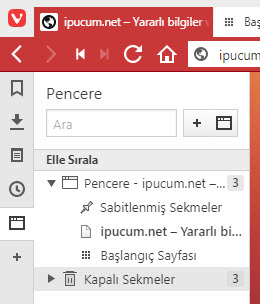
F4 kısayol tuşuyla açıp kapatabileceğiniz yan panelden Yer imleri, İndirmeler, Notlar, Geçmiş ve Pencerelere ulaşabilirsiniz. + butonuna tıklayıp adresini girerek bu panele web sitelerini eklemeniz mümkün.
Vivaldi Web Tarayıcı Sayfa Eylemleri
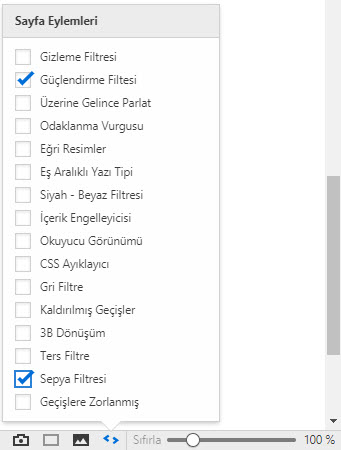
Durum çubuğundaki Sayfa Eylemleri başka hiç bir tarayıcıda görmediğim ilginç ve faydalı bir özellik olmuş. Buradaki seçenekler sayesinde ziyaret ettiğiniz sayfanın görünümünü anında değiştirebiliyorsunuz. Sayfayı siyah-beyaz ya da gri hale getirebilirsiniz. Güçlendirme filtresi, sepya filtresi, 3B görünüm gibi pek çok seçenek bulunmakta.
Not Alın
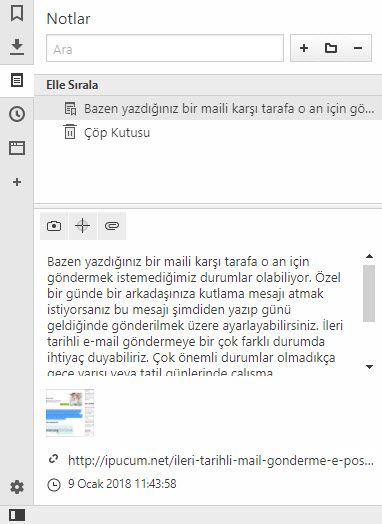
Vivaldi ile not tutma, notlarınızı düzenleme, klasörlerde toplama imkanına sahipsiniz. Notlarınıza ekran görüntüleri ya da dosyalar ekleyebilirsiniz. Notlarınızı paneldeki Notlar sekmesinden yönetebilirsiniz. Bir web sayfasında karşılaştığınız içerikleri anında notlarınız arasına eklemek için içeriği seçin ve sağ tık menüsünden Nota Kopyala seçeneğine tıklayın. İçerik notlarınızın içine sayfa adresi, sayfanın ekran görüntüsü, tarih ve saat bilgisiyle birlikte eklenecektir. Notlar özelliği oldukça başarılı ve sizi bu konuda başka bir uygulama arayışından kurtaracak gibi gözüküyor.
Sekmeleri Gruplandırın
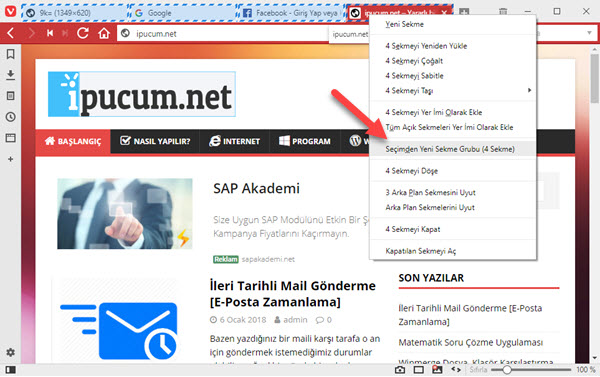
Çok fazla sekmeyle işlem yaptığınız zamanlarda hayat kurtarıcı olabilecek bir özellik. Birleştirmek istediğiniz sekmeyi sürükleyerek diğer sekmenin üzerine bırakarak gruplandırabilirsiniz. Diğer seçenek ise gruplandırmak istediğiniz sekmeleri klavyenizden CTRL tuşuna basılı tutarak seçin. Seçim sonrasında sağ tık menüsünde yer alan Seçimden Yeni Sekme Grubu bağlantısına tıklayın.
Sekme Döşeme
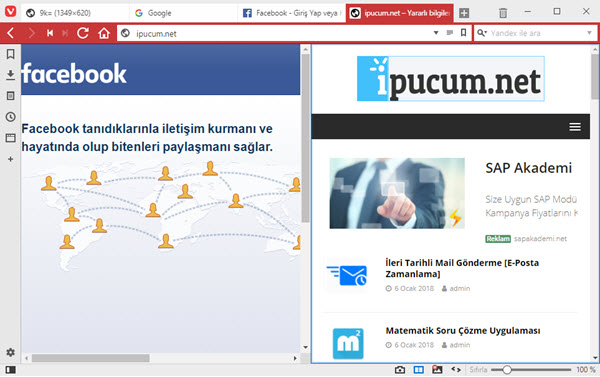
Vivaldi tarayıcının diğer güzel bir özelliği ise sekme döşeme. Seçtiğiniz birden çok sekmeye sağ tıklayarak sekmeyi döşe seçeneğini kullanarak iki ya da daha fazla sayfayı tek bir pencere içerisinde görüntüleyebilirsiniz.
Denemeye Değer
Vivaldi’nin daha değinebileceğimiz hızlı komutlar, klavye kısayolları, fare hareketleri, hızlı erişim gibi faydalı bir çok özelliği bulunuyor. Bu yazımda bu kadarına değinmeyi yeterli görüyorum. Vivaldi şu an oldukça başarılı bir tarayıcı ve zamanla daha da iyi olacağa benziyor.
Vivaldi hakkında ayrıntılı bilgiler ve indirmek için:


No Comment! Be the first one.